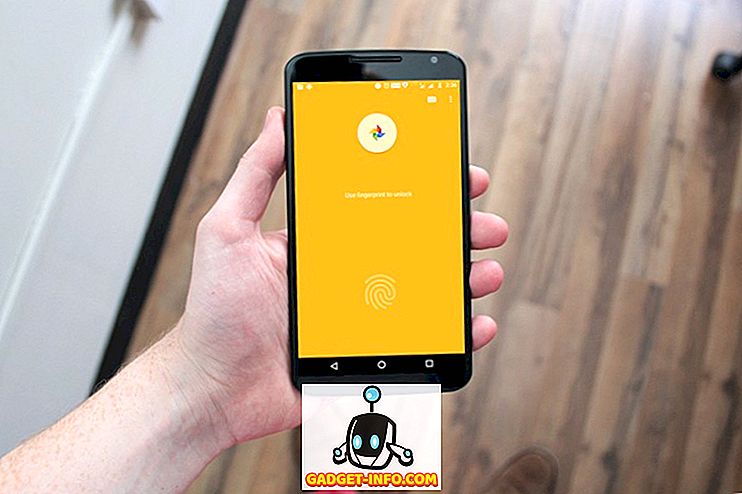Negalima paneigti, kad šiuo metu „Google“ padėjėjas yra geriausias virtualus asistentas telefonuose, išmaniuose garsiakalbiuose, išmaniuose ekranuose, išmaniuosiuose televizoriuose ar kituose įrenginiuose. Aš myliu Alexą ant mano „Amazon“ aido taško, tačiau kiti asistentai, įskaitant „Siri“, „Bixby“ ir dar daugiau, net nesuteikia progos prieš „Google“ padėjėją. Tiesą sakant, tai yra toks galingas ir universalus, kad dauguma mūsų net nenaudoja savo potencialo. Nors dauguma iš mūsų yra susipažinę su įprastais patarimais, pvz., Vertimų gavimas, žaidimų gavimas, netoliese esančios informacijos gavimas ir dar daugiau, yra daug puikių „Google Assistant“ patarimų ir gudrybių, kurie yra labai naudingi, bet nepastebėti dauguma vartotojų. Mes norime pakeisti šį straipsnį su šiuo straipsniu ir, nors neįmanoma pasakyti apie visus patarimus ir gudrybės apie „Google“ padėjėją, čia yra 15 iš mūsų mėgstamiausių dalykų, kuriuos turėtumėte išbandyti:
Pastaba: šiame straipsnyje naudoju komandas „Ok Google“ ir „Hey Google“, nes abu galima naudoti „Google“ padėjėjui.
Geriausi „Google“ pagalbininkų gudrybės, kuriuos turėtumėte pabandyti
1. Pasirinkite savo mėgstamą „Google“ padėjėjo balsą
Visi žinome, kad „Google“ padėjėjas turi moterišką balsą su amerikiečių akcentu. Tačiau, jei jums nepatinka, galite pakeisti savo balsą, nes dabar „Google“ padėjėjas palaiko kelis balsus, kuriuose yra ir vyrų, ir moterų balsai su skirtingais akcentais. Net jei jūs neturite jokių problemų su numatytuoju balsu, siūlau jums patikrinti kitus balsus, nes yra gana geras skambėjimas. Jei norite pakeisti „Google“ asistento balsą, paleiskite jį ir tada eikite į „ Settings“ -> „Preferences“ -> „Assistant Voice“ ir pasirinkite tą, kurį rasite geriausiai .

2. Gaukite savo dienos santrauką
Vienas iš pirmųjų dalykų, kuriuos darau prieš išvykdamas iš namų, yra gauti mano „Google“ padėjėjo kasdieninę informaciją. Tai ne tik suteikia man naudingos informacijos, pavyzdžiui, orų ir eismo, bet taip pat suteikia man apleistą visų užduočių, kurias aš turiu ant mano plokštės dieną. Tai leidžia man pradėti savo dieną su gera idėja, kaip ji pasirodys, ir aš galiu sukurti geriausią būdą, kaip jį išspręsti. Geriausia yra tai, kad jūs neturite to nustatyti. Viskas, ką jums reikia pasakyti, yra „Geras„ Google “, „ Geras rytas “ir ji jums perduos reikiamą informaciją . Atminkite, kad, jei norite pasiekti įvykius naudodami „Google“ asistentą, turite sinchronizuoti įvykius su „Google“ kalendoriumi.

3. Nustatykite dainas
Vienas iš labiausiai naudojamų „Google“ padėjėjų bruožų yra gebėjimas atpažinti dainas. Man patinka klausytis dainų ir kai man patinka daina, kuri man patinka, bet nepripažįstu, tiesiog sakau: „Gerai„ Google “, atpažinkite šią dainą“ ir vos per kelias sekundes ji nustato mano dainą. Geriausia yra ta, kad kadangi kiekviena komanda yra saugoma chronologiniu būdu, galiu tik grįžti, kad galėčiau pažiūrėti į dainas dienos pabaigoje ir įvesti juos į mano grojaraštį.

4. Sukurti ir pasiekti prekybos sąrašus
„Google“ padėjėjas taip pat leidžia labai lengvai prisiminti pirkinių ir maisto prekių prekes. Jei norite į savo pirkinių sąrašą įtraukti elementą ar net kelis elementus, tiesiog paprašykite padėjėjo tai padaryti už jus. Pavyzdžiui, pabandykite pasakyti: „Gerai„ Google “, pridėkite mano pirkinių sąrašą kiaušinius, pieną ir duoną ir tai padarysite už jus.

Kai tik norite pasiekti savo pirkinių sąrašą, tiesiog pasakykite: „„ Google “, parodyk mano pirkinių sąrašą“ ir tai padarys tą patį. Ši paprasta komanda padarė mano gyvenimą tiek daug lengviau, nei aš negaliu jums tai paaiškinti. Išbandykite jį ir lažinu, kad niekada nepamiršite kito savo pirkinių.
5. Atrakinkite „Phone“, „Launch Apps“ ir „Manage Quick Setting Toggles“
„Google“ padėjėjas taip pat gali padėti jums lengvai atrakinti telefoną ir paleisti programas. Jei norite nustatyti, kad telefonas būtų atrakintas balsu, atidarykite programas „Apps“ ir ieškokite „Smart Lock“. Čia, naudodami „Voice Match“ arba „Trusted Voice“, įjunkite parinktį „Unlock with Voice Match“ . Nuo kito karto galite tiesiog pasakyti magišką žodį („Ok Google“ arba „Hey Google“), o jūsų telefonas bus atrakintas iš karto. Atkreipkite dėmesį, kad nors ši funkcija yra patogi, ji nėra tokia saugi kaip slaptažodis ar biometrinis atpažinimas.

„Google“ asistentas, be savo išmaniojo telefono išjungimo, taip pat leidžia vartotojams paleisti programas ir keisti jų greitą nustatymą. Galite pasakyti: „Ei, „ Google “, paleiskite„ Netflix “ ir paleisite programą jums. Iš tiesų, jei susiejate „Netflix“ paskyrą su „Google“ padėjėju, galite tiesiogiai paprašyti, kad jis atliktų „Netflix“ demonstracijas. Jūs taip pat galite valdyti savo greito nustatymo perjungimą, sakydami, kaip „Hey Google“, išjunkite „WiFi“ ir tai padarys už jus.
6. Klausykitės savo mėgstamų transliacijų
Vienas iš naujausių „Google“ padėjėjo papildymų yra jo gebėjimas leisti transliacijas. Nors „Google“ išleido savarankišką „podcast“ programą, jos niekada nenaudojau, nes dažniausiai naudoju savo balsą, kad galėčiau klausytis mano mėgstamų transliacijų. Galiu tiesiog pasakyti: „Ei, „ Google “, žaisti„ Hardcore History “podcast'ą ir tai padarys. Geras dalykas yra tai, kad asistentas prisimena jūsų paskutinę žaidimo vietą ir tęskite iš tikslios vietos, kur jūs palikote.

Taip pat galiu praleisti pirmyn arba atgal tik naudodamasis mano balsu. Tiesiog pasakykite: „Ei, „ Google “, pereikite į 30 sekundžių ir tai padarys. Beje, jūs galite naudoti tą pačią komandą klausydamiesi dainų ir grįžti atgal.
7. Gaukite valiutos ir vienetų konversijas
„Google“ padėjėjas taip pat yra labai naudingas, kai reikia atlikti bet kokio tipo valiutą ar vienetų konversijas. Aš galiu tik pasakyti tokius dalykus kaip „Ei„ Google “, konvertuokite $ 56 į„ INR “ ir tai padarysite už mane. Atkreipkite dėmesį, kad, kai sakote dolerius, jis automatiškai naudoja JAV dolerius kaip valiutą. Jei norite konvertuoti kitas dolerio valiutas, pvz., Kanados ar Australijos dolerius, tai turėsite paminėti savo komandoje.

„Google“ padėjėjas taip pat yra ekspertas, atliekantis vieneto konversijas. Nesvarbu, ar norite konvertuoti Celsijaus į Fahrenheit ar kilogramus, galite tai padaryti naudodami „Google“ padėjėją. Jums tereikia naudoti konvertavimo komandą. Pavyzdžiui, galiu pasakyti: „Ei, „ Google “, konvertuokite 5 svarus į kilogramus“ ir gaukite norimą rezultatą.
8. Ekspertingai naudokite „Google“ objektyvą
„Google“ asistentas turi „Google“ objektyvo palaikymą. „Google“ objektyvas yra „Google Assistant“ puslapio apačioje, o jūs galite naudoti keletą puikių dalykų. Galite naudoti „Google“ objektyvą tekstui kopijuoti, ieškoti panašių produktų internete, nustatyti skirtingus augalus ir gyvūnus, atrasti knygas ir laikmenas, nuskaityti kodus ir kt. Mano mėgstamiausias dalykas, susijęs su „Google“ padėjėju, yra ištraukti ir kopijuoti tekstą. Tai tikrai patogu, kai reikia atidaryti savo telefone URL, kurį kažkas parodo savo prietaise. Tiesiog paleidžiu „Google“ objektyvą, nukreipiu nuorodą į fokusą, bakstelėkite jį ir jis nukopijuojamas. Tada galiu tiesiog paliesti nuorodą, kad ją atidarytumėte savo naršyklėje. Tai tikrai gana patogu.

9. Naudokite vietovės priminimus
Jei esate kažkas, kas visada pamiršo užduotis, turėtumėte naudoti vietos nustatymo priminimus, kaip jie tikrai patogu. Aš naudoju vietovės priminimus gana daug visko, ką aš turiu nedelsiant padaryti, kai pasiekiu kažkur. Pavyzdžiui, aš sakau: „Ei, Google, priminkite man, kad įjungsiu variklį . Dabar, kai pasieksiu namus, asistentas man primins, ką daryti. Tai labai gudrus patarimas ir bus naudingas.
10. Viešnagės ant sporto
„Google“ padėjėjas taip pat puikiai tinka stebėti gyvus rezultatus ar mėgstamos komandos pozicijas vykstančiame turnyre. Galite užduoti tokius klausimus:
- „Ei„ Google “, duok man EPL reitingą.
- „Ei„ Google “, kiek tikslų„ Manchester City “pelnė paskutinėje rungtynėse?
- „Ei, „ Google “, kada„ Everton “žaidžia toliau?
- „Ei„ Google “, kuris šiandien žaidžia„ EPL “

Žinoma, galite perjungti lygą ir komandos pavadinimą, kad sužinotumėte savo mėgstamų sporto ir komandų balus.
11. Valdykite „Chromecast“, „Android“ televizorių ir „Smart Home“ įrenginius
„Google“ padėjėjas taip pat gali padėti jums valdyti „Chromecast“, „Android“ televizorių ar išmaniuosius namų įrenginius tik savo balsu. Kai kurios komandos, kurias galite naudoti, yra:
- „Ei„ Google “, išjunkite verandos šviesą.
- „Ei, „ Google “, atlikite„ Netflix “kostiumus.
- „Ei„ Google “, „ PlayGadget-Info.com “„ YouTube “.
Neseniai nusipirkau „Google Home Mini“ ir naudoju jį valdyti savo televizorių, perteikiant vaizdo įrašus mano televizoriuje ir valdydamas savo namuose esančius išmaniuosius jungiklius buvo palaima.
12. Nustatykite įprastas užduotis automatizuoti
Rutinos yra puikus būdas automatizuoti savo užduotis naudodami „Google“ padėjėją. Pavyzdžiui, kai pasieksiu namus iš biuro, aš darau keletą dalykų. Pirma, įjungiu „WiFi“ telefone ir išjungsiu mobiliuosius duomenis. Tada įjungsiu miegamojo žibintus ir įjungiu variklį. Galiausiai, aš įjungsiu geezerį, kad galėčiau pasimėgauti šiltu voniu. Dabar galiu visus šiuos dalykus atlikti rankiniu būdu arba galiu naudoti „Google“ asistento funkciją „Įprastiniai veiksmai“, kad automatizuotumėte visas šias užduotis man. Taigi, rutinos iš esmės leidžia man atlikti veiksmų grandinę tik su viena komanda .

Norėdami pradėti, atidarykite „Google“ asistento puslapį „Nustatymai“ ir slinkite žemyn, kad rastumėte „Rutinos“. Bakstelėję jį pamatysite, kad yra keletas iš anksto sukurtų veiksmų, kuriuos galite pritaikyti. Pavyzdžiui, priskyriau visus pirmiau minėtus veiksmus į „Aš būsiu“ rutina. Panašiai, galite redaguoti įprastinius veiksmus, kad jie atitiktų jūsų veiksmus . Jūs netgi galite sukurti pasirinktines rutinas, jei norite, jei norite. Kai tai padarysite įprotį, naudodamiesi „Rutinomis“, taupysite toną laiko.
13. Naudokite kelias kalbas, kad galėtumėte kalbėti su „Google“ padėjėju
Vienas iš naujausių „Google“ padėjėjo priedų - tai gebėjimas tuo pačiu metu suprasti kelias kalbas . Ši funkcija labai naudinga dvikalbėms šeimoms, nes jos gali naudoti abi jų kalbas, kad galėtų užduoti klausimus. Žinoma, norint, kad ši funkcija veiktų, jūsų kalba turi būti palaikomų kalbų sąraše. Šiuo metu palaikoma kalba apima vokiečių, prancūzų, italų, ispanų ir kt.

Jei norite įgalinti šią funkciją, atidarykite „Google“ asistento nustatymus ir bakstelėkite Nuostatos. Čia palieskite „Asistentų kalbos“ ir pridėkite antrą pasirinktą kalbą. Atkreipkite dėmesį, kad vienu metu galite pasirinkti tik dvi kalbas.
14. Gauti geras naujienas iš „Google“ asistento
Jei pavargote nuo blogų naujienų iš visų naujienų šaltinių ir norėsite šiek tiek palengvinti savo gyvenimą, „Google“ padėjėjas jums tinka. Vos prieš keletą mėnesių „Google“ savo pagalbininkui išleido naują funkciją, kuri leidžia vartotojams pasikalbėti apie viso pasaulio naujienas. Pasak „Google“, pasakojimuose daugiausia dėmesio skiriama žmonėms, kurie sprendžia savo bendruomenės ir viso pasaulio problemas. Jei norite įsiklausyti į šias istorijas, tiesiog pasakykite: „Ei„ Google “, pasakyk man kažką gero“ ir tai jums pasakys geriausius dalykus pasaulyje. Atkreipkite dėmesį, kad ši funkcija yra užrakinta regione ir vis dar nėra prieinama tokiose šalyse kaip Indija.
15. Naudokite „Explore“ skirtuką
Jei naudojate šiuos „Google Assistant“ patarimus ir norite sužinoti daugiau patarimų, apsilankykite skirtuke „Naršyti“. Skirtukas „Naršyti“ gali būti pasiekiamas paliesdami piktogramą, esančią puslapio viršutiniame dešiniajame kampe . Čia rasite populiarių ir naujų komandų, kurias galite naudoti norėdami naudotis daugiau „Google“ asistento funkcijų, sąrašą. Dauguma čia paminėtų patarimų ir gudrybių buvo atrasti naudodami skirtuką „Naršyti“. Tai gana naudinga, ir jūs turėtumėte tapti įpročiu jį aplankyti kaskart.

TAIP PAT ŽR. 14 „Google“ žemėlapių gudrybės, kurias turėtumėte žinoti
Pasinaudokite „Google“ padėjėju naudodami šiuos vėsius triukus
Daugumą šių patarimų ir gudrybių naudoju kasdien. Ypač mėgstu dainų identifikavimo funkciją kartu su funkcija „Įprasta“. Patikrinkite sąrašą ir praneškite mums savo mėgstamus „Google“ padėjėjo patarimus ir gudrybės iš sąrašo. Be to, jei patys radote naujų patarimų, bendrinkite juos rašydami toliau pateikiamame komentarų skyriuje.